Recenzja Windows 8 - co nowego w wersji finalnej?
Autor: Przemysław Rel | Data: 31/10/12
|
 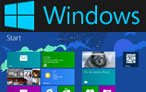 Windows 8 to system operacyjny, który z pewnością przejdzie do historii. Czy będzie wspominany jako wielki sukces, czy też porażka na miarę Windows ME (Millennium Edition) czy Visty, dowiemy się z czasem. Zapowiedź i przedsmak tego, co spotkamy w nowych okienkach, na łamach TwojePC już dość szczegółowo opisaliśmy w artykule o wersji Consumer Preview Windows 8, jednak kilka dni temu pokazała się finalna wersja systemu, dostępna dla każdego. Opiszemy zatem zmiany, które zaszły względem wersji testowych, opiszemy dostępne wraz z systemem aplikacje oraz uzupełnimy porcję technicznych informacji wraz z szybki testami nowego dziecka Microsoftu versus Windows7. Windows 8 to system operacyjny, który z pewnością przejdzie do historii. Czy będzie wspominany jako wielki sukces, czy też porażka na miarę Windows ME (Millennium Edition) czy Visty, dowiemy się z czasem. Zapowiedź i przedsmak tego, co spotkamy w nowych okienkach, na łamach TwojePC już dość szczegółowo opisaliśmy w artykule o wersji Consumer Preview Windows 8, jednak kilka dni temu pokazała się finalna wersja systemu, dostępna dla każdego. Opiszemy zatem zmiany, które zaszły względem wersji testowych, opiszemy dostępne wraz z systemem aplikacje oraz uzupełnimy porcję technicznych informacji wraz z szybki testami nowego dziecka Microsoftu versus Windows7. | |
|
Wstęp
Windows 8 to system niezwykle kontrowersyjny. Na forach, w komentarzach do aktualności na internetowych serwisach komputerowych, czy sondach (jak np. ostatnia na łamach TwojePC) spotkać można się z przeważającą liczbą negatywnych komentarzy. Osób chwalących nową wersję Windows jest stosunkowo niewiele. Czy jest to uzasadnione? Kiedy spojrzymy w przeszłość, krytyka każdej kolejnej wersji systemu była bardzo silna. Czy zdajecie sobie sprawę, drodzy Czytelnicy, że kiedy wyszedł Windows XP był tak ostro krytykowany, że niektóre artykuły w sieci zalecały instalację Windows 98SE, jako systemu szybszego i bardziej niezawodnego? Krytyka nowej wersji w dzisiejszych czasach jest jednak dużo... głośniejsza. Dostęp do sieci Internet posiada dużo więcej użytkowników niż w czasach Windows XP, czy nawet Visty. Więcej ludzi może wygłosić swoją opinię, i o ile każda opinia jest ważna i wartościowa, to nie można nie ulec wrażeniu, że duża część, jeśli nie większość negatywnych komentarzy dotyczących Windows 8 bierze się z niewiedzy i wypowiadają je osoby, które nie używały nowych okienek wcale lub dłużej niż 10 minut.
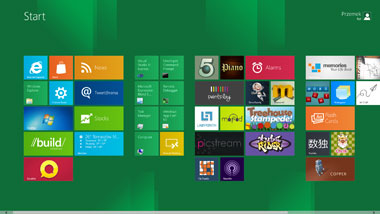
Zachęcam każdego z Was do przetestowania Windows 8 na własnej skórze. Testową, 90-dniową wersję Enterprise można pobrać stąd. Z tej właśnie wersji korzystał autor pisząc ten artykuł. Zapewne szybko zauważycie, że język wyświetlany przez system jest dziwną mieszanką języka polskiego oraz angielskiego - problem nie występuje w polskiej wersji systemu, dostępnej w sklepach, MSDN czy DreamSpark.
Instalacja
Przyznam szczerze, że spodziewałem się zmian w instalatorze. Wizualnych. Oczywiście, instalator nie jest rzeczą, którą widujemy codziennie (no, może pracownicy sklepów komputerowych, którzy instalują oprogramowanie na składanych pecetach widują częściej ;)), jednak nie zmodyfikowanie jego wyglądu względem instalatora Windows 7 i Visty jest co najmniej dziwne. Okienka widziane podczas instalacji posiadają efekt Aero Glass, który w finalnej wersji systemu nie istnieje. Mamy więc zaokrąglone rogi okien i przycisków, przeźroczystość... Na szczęście instalując system z szybkiego pendrive'a ekrany przedstawione poniżej widzimy tylko przez kilka minut.
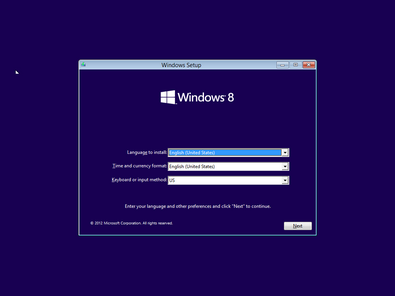
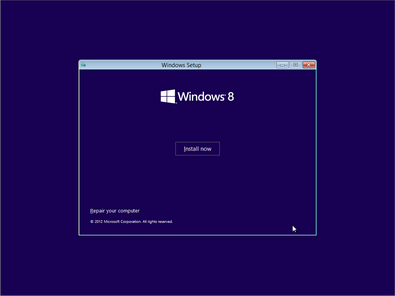
(kliknij, aby powiększyć)
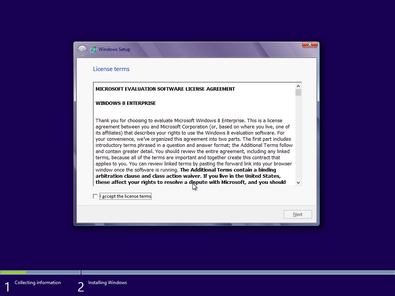
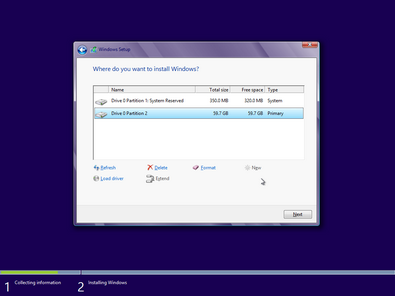
(kliknij, aby powiększyć)
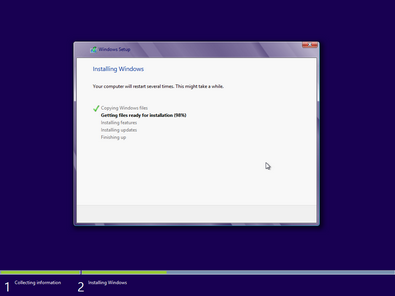

(kliknij, aby powiększyć)
Kiedy początkowe kopiowanie plików zostanie ukończone, dalsza część instalacji wygląda już "ósemkowo". Możemy na tym etapie instalacji ustawić kilka dość istotnych opcji. Między innymi, możemy wyłączyć kontrowersyjną funkcję SmartScreen, o której głośno było kilka tygodni temu. Straszono, że Windows wysyła informacje o uruchamianych przez nas programach, a jak by tego było mało, nieszyfrowanym połączeniem. W praktyce okazało się nie być to takie groźne, gdyż szyfrowanym połączeniem wysyłana jest tylko suma kontrolna plików, zaś Microsoft nie kolekcjonuje tych danych. Oczywiście, każdy może wierzyć w co chce i komu chce, zatem dobrze wiedzieć, że całą funkcję można wyłączyć. Jeśli przegapimy ten etap podczas instalacji, filtr SmartScreen można wyłączyć później, w Centrum Akcji.
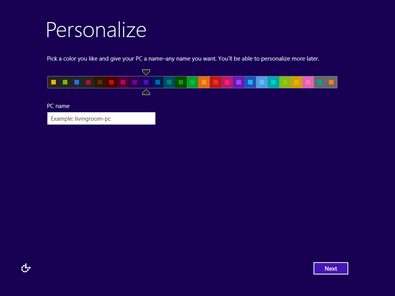
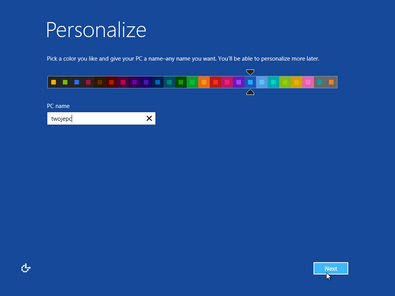
(kliknij, aby powiększyć)
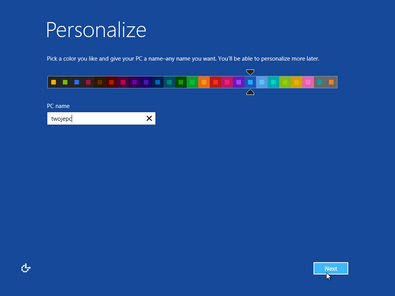
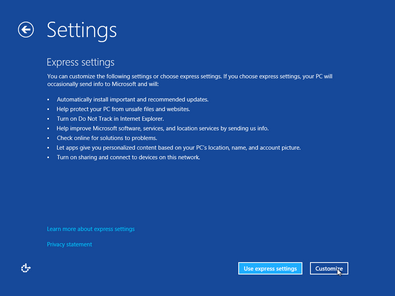
(kliknij, aby powiększyć)
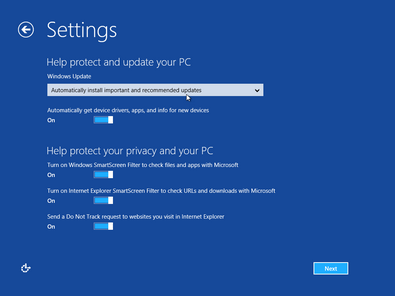
Tutaj możemy wyłączyć SmartScreen (kliknij, aby powiększyć)
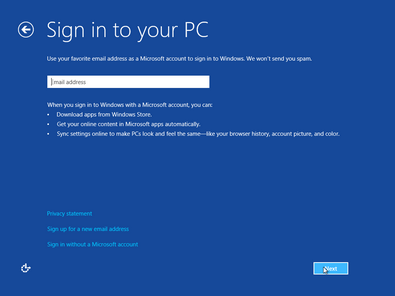
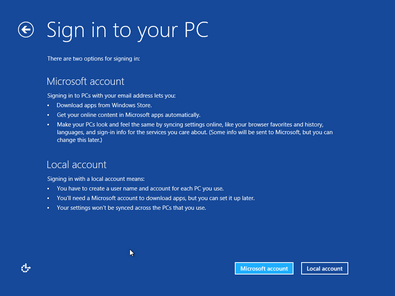
(kliknij, aby powiększyć)
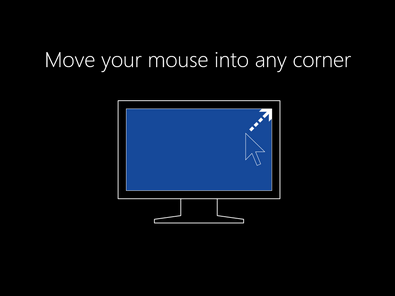
(kliknij, aby powiększyć)
Pierwsze uruchomienie
W zależności od wydajności naszego zestawu komputerowego (głównie prędkość dysku twardego lub SSD), dość szybko powinniśmy ujrzeć komunikat "Let's start", zaraz po którym naszym oczom ukazuje się ekran startowy.
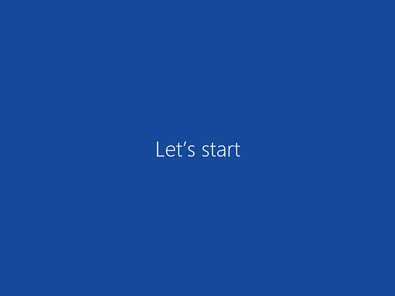
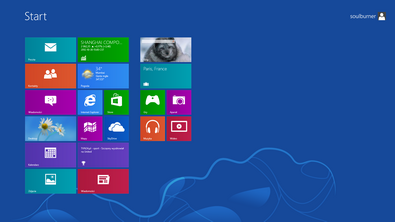
(kliknij, aby powiększyć)
Tutaj nie widzimy żadnych zmian względem poprzednich wersji testowych. W gruncie rzeczy różnice sprowadzają się do zmian kosmetycznych, głównie zauważalnych na pulpicie.
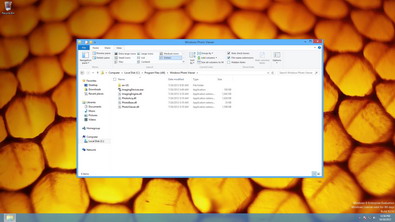
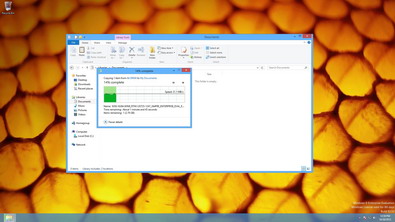
(kliknij, aby powiększyć)
Domyślnie kolor paska zadań i obramowania okien dobierany jest automatycznie na podstawie barwy tapety:
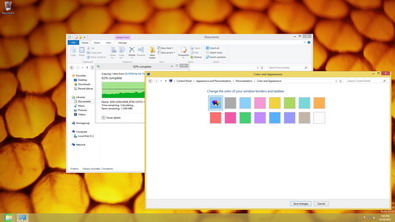
(kliknij, aby powiększyć)
...i na tym w sumie zmiany kończą się. Pulpit bez przeźroczystości i gradientów nieco lepiej komponuje się z interfejsem Metro/Modern UI, jednak wciąż można się przyczepić do tego, że, przynajmniej na początku, zdają się one do siebie nie pasować. Im więcej czasu spędzi się korzystając z tego systemu, tym mniej jednak to przeszkadza. Ba, oba interfejsy mają sens i bardzo dobrze uzupełniają się wzajemnie. Oczywiście, jest to dość indywidualne odczucie.
Obsługa Windows 8
Obsługiwać komputer z zainstalowanym systemem Windows potrafi chyba każdy z Czytelników, zatem w tym dziale przedstawimy wbudowane w system aplikacje Metro i rzucimy okiem na przykładową instalację "appki" ze sklepu.
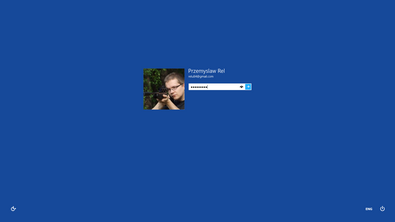
(kliknij, aby powiększyć)
Wiele aplikacji przy pierwszym uruchomieniu będzie zadawać pytania, np. czy może wykorzystać do budowania treści lokacji użytkownika - dzięki temu aplikacja pogodowa wyświetli istotne dla nas dane. Wiele aplikacji, takich jak Kontakty czy Wiadomości (Messages), pozwala na skojarzenie ich z różnymi kontami. Jeśli korzystamy z Facebooka, Twittera i Gmaila, będziemy mieli dostęp do wszystkich naszych znajomych, ich aktualizacji, itp., praktycznie z jednego miejsca.
Aplikacje część opcji udostępniają po wciśnięciu prawego przycisku myszy, w formie paska narzędzi wyświetlanego u dołu ekranu. Bardziej zaawansowane opcje najczęściej ukryte są w pasku "charms" schowanym w prawej krawędzi ekranu.
Obsługa Windows 8: Kontakty
Jest to jedna z tych aplikacji, która potrafi zebrać wszystkie dane z serwisów społecznościowych i umieścić je w jednym miejscu. Możemy zobaczyć którzy z naszych znajomych są obecnie online, wysłać do nich wiadomość (jeśli dana osoba korzysta z Facebooka, to za jego pośrednictwem wiadomość zostanie wysłana), przejrzeć wszystkie aktualizacje i powiadomienia, a nawet podejrzeć profil danej osoby.
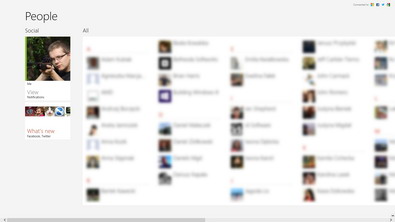
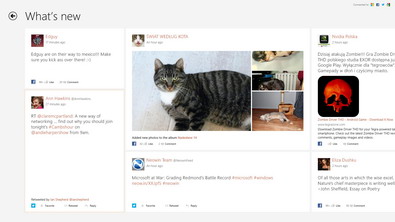
(kliknij, aby powiększyć)
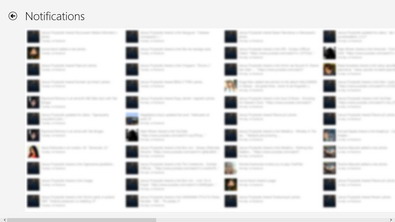
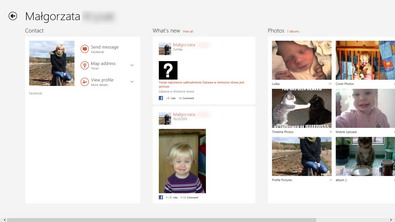
(kliknij, aby powiększyć)
Obsługa Windows 8: Kalendarz
Również ta aplikacja synchronizuje się z innymi kontami - jeśli używamy konta Google, będziemy mogli skorzystać również z niego. System wyświetla powiadomienia o zbliżających się zapisanych zadaniach w niewielkim okienku w prawym górnym rogu ekranu, także na pulpicie.
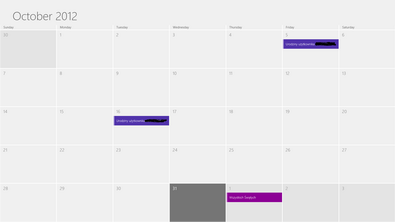
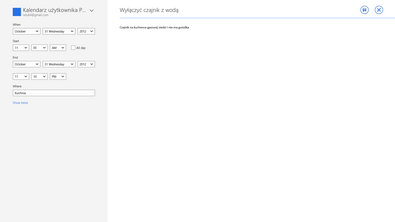
(kliknij, aby powiększyć)
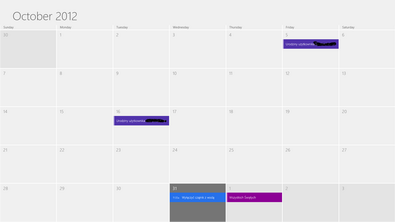
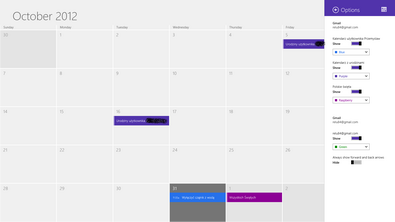
(kliknij, aby powiększyć)
Obsługa Windows 8: Zdjęcia
Jedna z najciekawszych aplikacji w Windows 8, gdyż przeglądanie zdjęć w pełnoekranowym trybie nie odstrasza użytkowników przyzwyczajonych do pulpitu. Warto przy tym wspomnieć, że standardowa okienkowa przeglądarka zdjęć nie została usunięta.
Podobnie jak powyższe aplikacje, ta pozwoli nam na przeglądanie zdjęć z serwisów społecznościowych. Zdjęcia występujące lokalnie na naszym komputerze będą widoczne w aplikacji dopiero w momencie, kiedy dodamy je do biblioteki Zdjęcia na pulpicie. Niestety, brakuje opcji pozwalającej na dodanie lokalizacji w inny sposób z poziomu aplikacji. Program, poza samym przeglądaniem fotek, umożliwia ich edycję - niestety, dość ograniczoną, ale możemy np. wykadrować zdjęcie i zapisać je jako kopię.
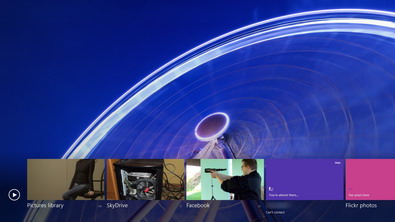
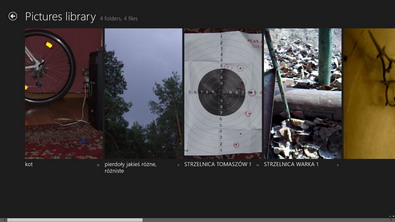
(kliknij, aby powiększyć)
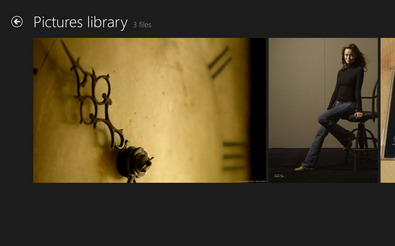
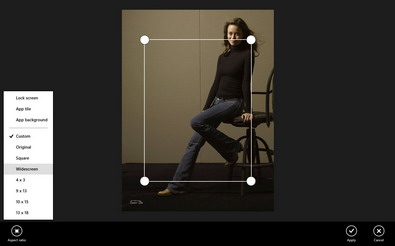
(kliknij, aby powiększyć)
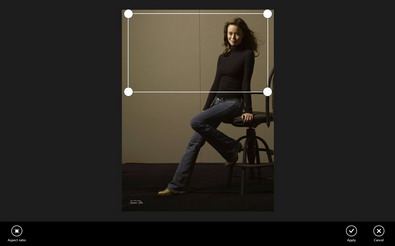
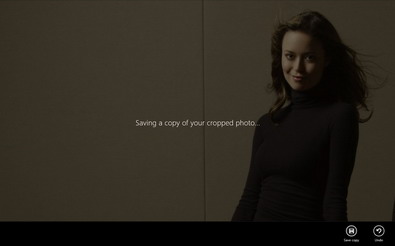
(kliknij, aby powiększyć)
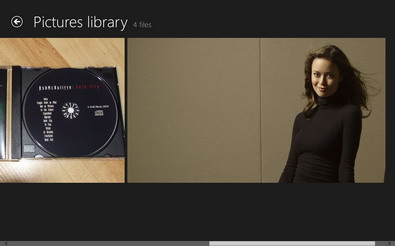
(kliknij, aby powiększyć)
Obsługa Windows 8: Wideo
Działa podobnie jak Zdjęcia, czyli wyświetla filmiki tylko z biblioteki Wideo. Jest bardzo słabo rozbudowana i ma problemy z odtwarzaniem wielu formatów plików. Podobnie jak Zdjęcia, jest domyślnie skojarzona z plikami filmowymi, więc klikając podwójnie na pulpicie na klip, otworzy nam się pełnoekranowy odtwarzacz Metro. Na szczęście, nic nie stoi na przeszkodzie, by skojarzyć z tymi plikami dowolny inny program, jak VLC czy Media Player Classic Home Cinema.


(kliknij, aby powiększyć)
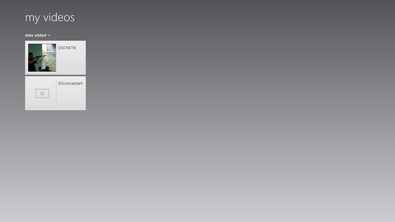
(kliknij, aby powiększyć)
Obsługa Windows 8: Muzyka
Całkiem sympatyczny program do odtwarzania muzyki... nic dodać, nic ująć. Użytkownicy innych programów raczej zainstalują ulubiony odtwarzacz na pulpicie.
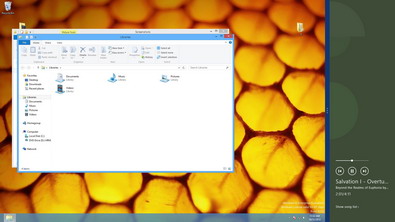
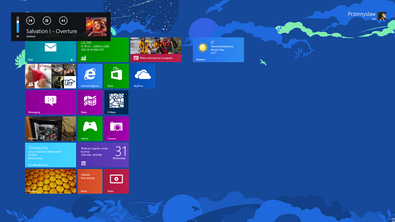
(kliknij, aby powiększyć)
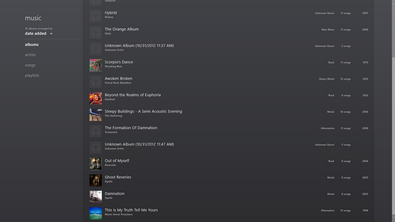
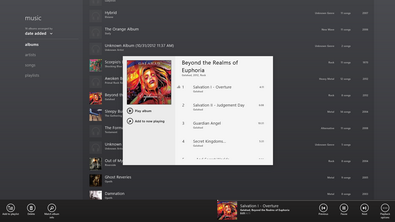
(kliknij, aby powiększyć)
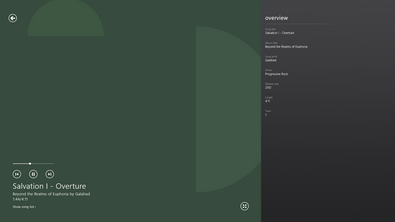
(kliknij, aby powiększyć)
Obsługa Windows 8: Finanse
Również dość wygodna aplikacja. Szybko można sprawdzić kurs walut, najświeższe wiadomości i praktycznie wszystko co, co zainteresowanym osobom może być przydatne.
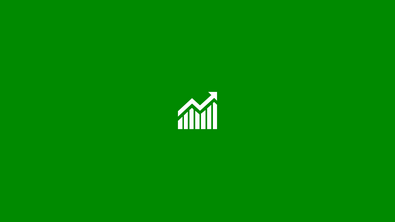
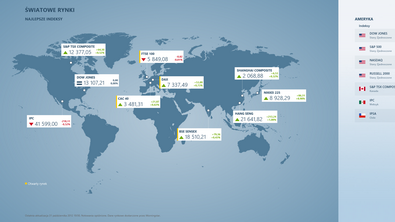
(kliknij, aby powiększyć)
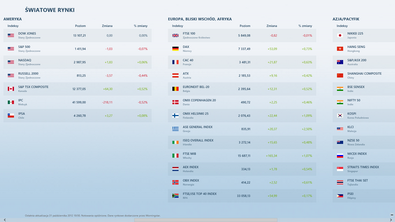
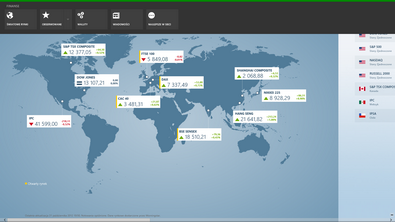
(kliknij, aby powiększyć)
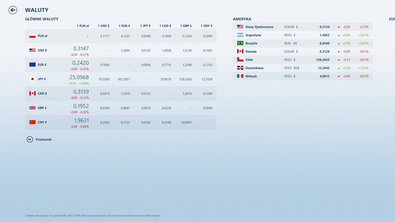
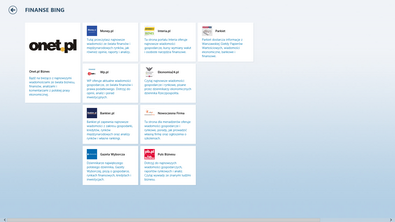
(kliknij, aby powiększyć)
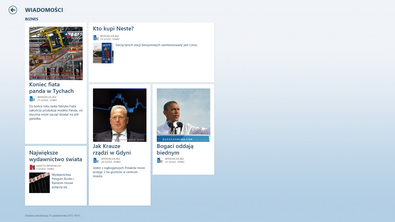
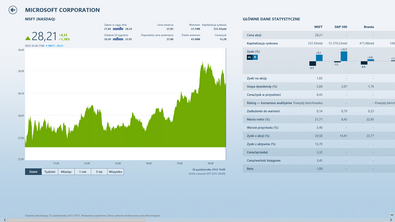
(kliknij, aby powiększyć)
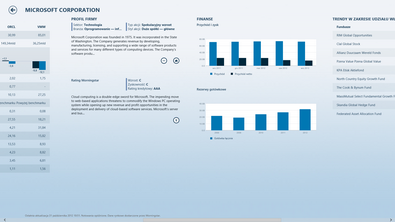
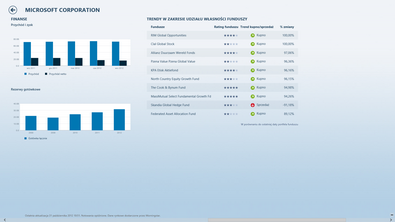
(kliknij, aby powiększyć)
Obsługa Windows 8: Poczta
Program pocztowy udostępnia najprostszą funkcjonalność - pobieranie i odczytywanie wiadomości, pisanie i wysyłanie poczty. Obsługuje konta POP3 oraz IMAP. Dzięki bliskiej integracji z systemem, za jego pośrednictwem można szybko podzielić się np. zdjęciem z aplikacji Zdjęcia.
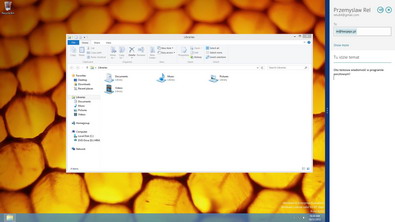
(kliknij, aby powiększyć)
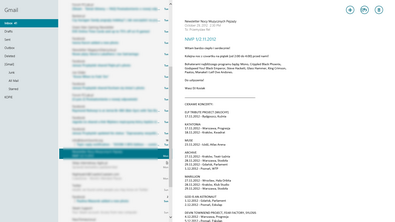
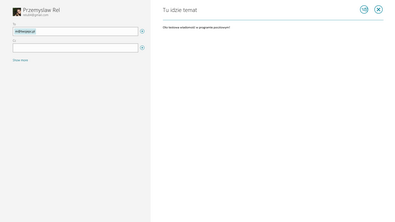
(kliknij, aby powiększyć)
Obsługa Windows 8: Pogoda
Jedna z ciekawszych aplikacji dostępnych wraz z systemem. Czasami system może niepoprawnie rozpoznać lokalizację komputera użytkownika - jest ona pobierana na podstawie adresu IP i dostępnych danych usługodawcy internetowego. Dane pogodowe pobierane są z tego samego źródła, z którego korzystał pulpitowy gadżet w Windows Vista i 7.

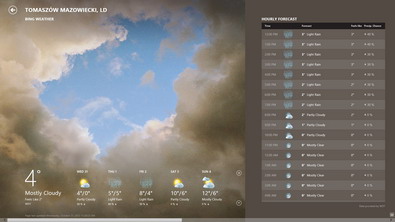
(kliknij, aby powiększyć)
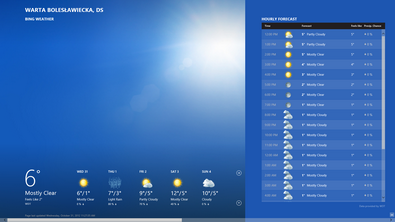
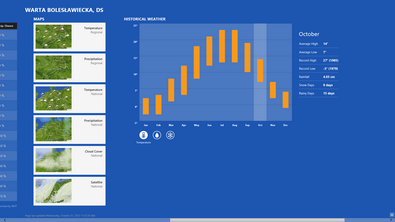
(kliknij, aby powiększyć)
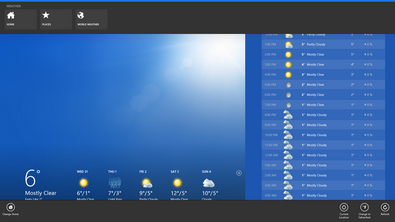
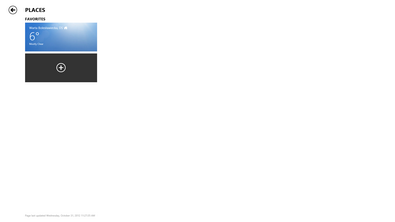
(kliknij, aby powiększyć)
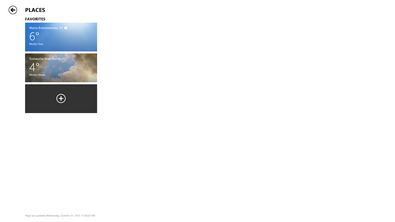

(kliknij, aby powiększyć)
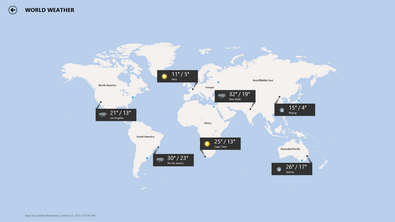
(kliknij, aby powiększyć)
Obsługa Windows 8: Skydrive
Udostępniane za darmo 5GB miejsca w chmurze można wykorzystać dzięki tej aplikacji. Za pomocą opcji "Share" dostępnej w bocznym pasku opcji ("charms") możemy wysłać pocztą łącze np. do zdjęcia znajdującego się w publicznym folderze.
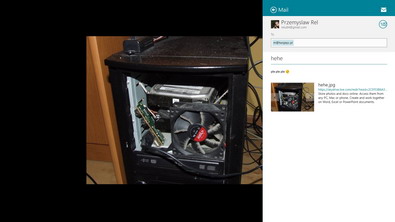
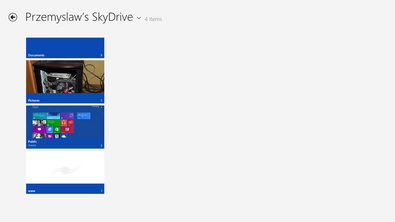
(kliknij, aby powiększyć)
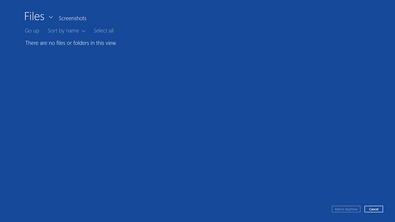
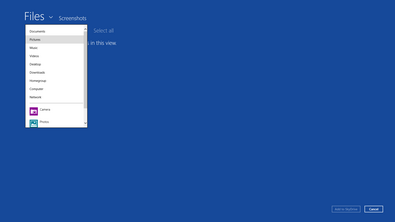
(kliknij, aby powiększyć)

(kliknij, aby powiększyć)
Obsługa Windows 8: Xbox
Tutaj można grać :) Aplikacja połączona jest ze sklepem Windows, znajdziemy w niej produkcje zarówno darmowe, jak i komercyjne.
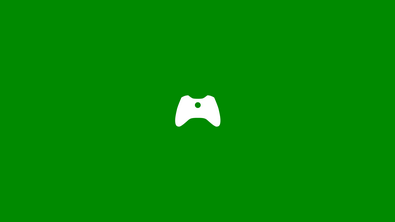
(kliknij, aby powiększyć)
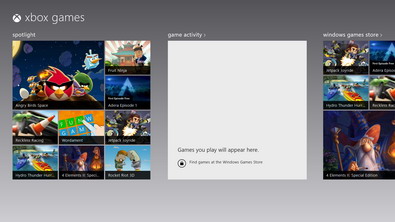
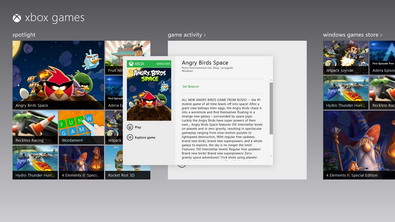
(kliknij, aby powiększyć)
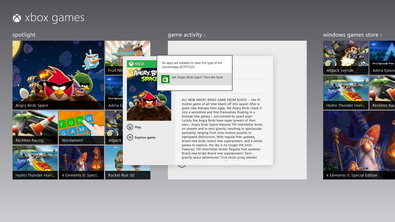
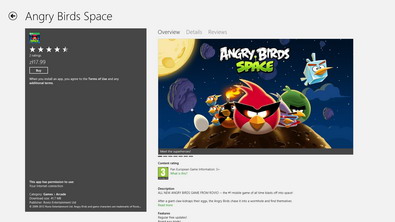
(kliknij, aby powiększyć)
Obsługa Windows 8: Instalacja aplikacji ze sklepu
Aby zainstalować aplikację ze sklepu Microsoftu, możemy od razu użyć wyszukiwarki wbudowanej w ekran startowy. Znajdując się na nim, możemy od razu zacząć pisać - w tym przypadku wyszukuję program "g maps" i wybieram z prawej strony sklep. Aplikacja po wybraniu opcji instalacji po chwili pojawia się na ekranie startowym. Aplikacja ta wygląda niemal identycznie jak wbudowana w Windows "Mapy" - korzysta jednak z map Google, które posiadają jednak dokładniejsze zdjęcia satelitarne.
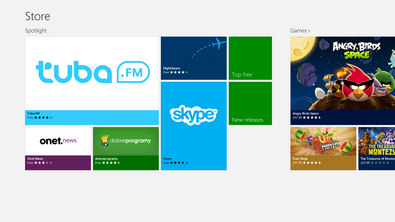
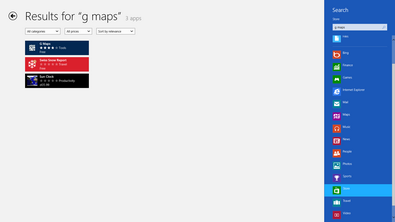
(kliknij, aby powiększyć)
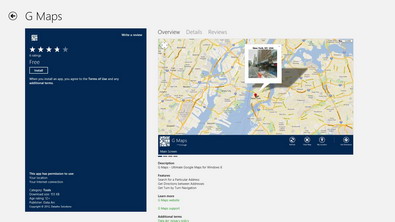
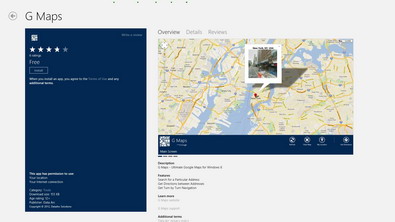
(kliknij, aby powiększyć)
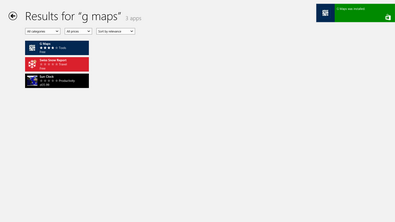
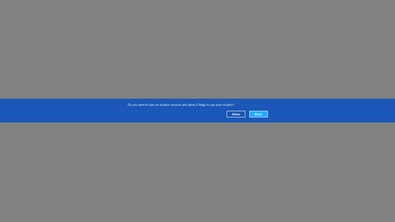
(kliknij, aby powiększyć)
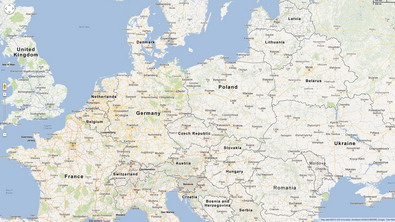
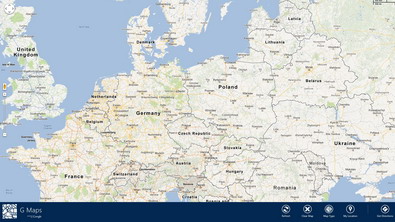
(kliknij, aby powiększyć)
Czy aplikacje te są użyteczne na komputerze bez ekranu dotykowego? Na to pytanie musi odpowiedzieć sobie każdy indywidualnie.
Technikalia
O najważniejszych nowinkach "pod maską" pisaliśmy już na łamach TwojePC - każdego zainteresowanego czytelnika odsyłamy w to miejsce. Tutaj uzupełnimy tylko to, co nie znalazło się w tamtym artykule.
Technikalia: Kernel tick
Standardowo, jądro systemu ma ustalony czas, po którym wykonywane są pewne podstawowe czynności, jak aktualizacja systemowego zegara, przydzielanie czasu procesora wielu uruchomionym procesom, czy też operacje operacje typu "poczekaj 100ms". Taki regulator czasowy w Windows 7 ustawiony jest na sztywno na wartość 15,6 milisekund. Kiedy jednak pomyślimy o oszczędności energii, budzenie procesora co ~15 milisekund może być pewną przeszkodą. Im dłużej procesor "śpi", tym większe są oszczędności energii. W tym celu opracowano tzw. "dynamic tick" - ale nie jest to nowość opracowana przez Microsoft. Tego typu rozwiązanie posiada już jądro Linuksa oraz Mac OS X.
Na czym to polega? Otóż zamiast wymuszać "cykanie" co kilkadziesiąt milisekund, jądro systemu może sprawdzić, które rzeczy wymagają uruchomienia w określonych przedziałach czasu i zdecydować się na dłuższy "sen". Zatem jeśli stwierdzone zostanie, że system nie musi nic robić przez najbliższe 300 milisekund, procesor może "spać" przez ciągłe 300 milisekund, nie budząc się co chwilę.
Technikalia: Connected standby
W celu lepszego oszczędzania energii, Windows 8 wprowadza funkcję "connected standby" - niestety, dotyczy ona tylko aplikacji Metro. Aplikacje te tworzone są tak, aby działać z pełną wydajnością jedynie wtedy, kiedy są widoczne na ekranie. Gdy znajdują się w tle, zapisują swoje dane i zostają usypiane (a wykorzystywana przez nie część pamięci zostaje zwolniona). Kiedy są przywracane na pierwszy plan, są w stanie kontynuować od momentu, w którym zostały uśpione. Niektóre aplikacje mogą działać w tle, jednak na bardzo rygorystycznych zasadach, aby użycie czasu procesora oraz sieci nie przeszkadzało działaniu aplikacji, która obecnie znajduje się na pierwszym planie.
Windows 8 idzie jeszcze o krok dalej: jest w stanie uśpić całe urządzenie z zachowaniem jedynie łączności z siecią. Kiedy odbędzie się jakaś aktywność sieciowa, system sprzęt tylko na chwilę i tylko w takim stopniu, aby sobie z nią poradzić i "zasypia" z powrotem. W trybie tym możliwa jest bardzo duża oszczędność energii, zbliżona do czasu w trybie standby, ale jednocześnie program pocztowy pobierze nowe wiadomości z serwera i zostaniemy poinformowaniu o przychodzącym połączeniu Skype'a.
Technikalia: Zabezpieczanie pamięci
Wielozadaniowy system operacyjny korzystający z pamięci wirtualnej powinien dbać o to, by kilka uruchomionych programów nie próbowało uzyskać dostępu do tego samego obszaru pamięci. Dość częstym błędem w oprogramowaniu jest tzw. przepełnienie bufora, które polega na zapisaniu do wyznaczonego obszaru pamięci większej ilości danych, niż zarezerwowano na nie miejsca. Bez specjalnych mechanizmów zabezpieczających, można w ten sposób doprowadzić do wykonania obcego kodu programu - jest to rzecz bardzo często wykorzystywana przez hakerów i crackerów. Aby zapobiegać tego typu błędom, stworzono technologię DEP - Data Execution Prevention. Polega ona na tym, że pewne obszary pamięci oznaczone są przez system jako zawierające jedynie dane - programy mogą je odczytywać i zapisywać, ale nie mogą ich uruchomić (wykonać). Hakerzy jednak poradzili sobie i z tym, więc aby utrudnić im to zadanie wprowadzono ASLR - Address Space Layout Randomization (tłumaczy się to jako "funkcja losowego rozkładu przestrzeni adresowej").
Windows Vista ładuje systemowe biblioteki w losowe miejsca w pamięci - za każdym razem, kiedy system jest uruchomiony, biblioteki te znajdują się w innych miejscach. Zapobiega to możliwości wykonania funkcji tych bibliotek przez hakerów, gdyż nie wiedzą oni w których obszarach pamięci ich szukać. Można by pomyśleć - rewelacyjna sprawa! Niestety, ASLR początkowo obsługiwane było tylko przez specjalnie w tym celu przygotowane biblioteki DLL.
W Windows 7 wprowadzono ForceASLR, czyli wymuszanie losowego przydzielania adresów wszystkim bibliotekom, także tym, które nie były do tego przystosowane. Niestety, ta wczesna implementacja skupiała się na aplikacjach 32-bitowych, ograniczonych do 2GB przestrzeni adresów pamięci.
Windows 8 wprowadza HEASLR - rozszerzenie pozwalające na "losowość" bloków pamięci o wielkości 1TB. Podobnie jak z ASLR, biblioteki muszą być przystosowane do wykorzystania tej funkcjonalności. Korzystają z niej wszystkie aplikacje Metro, systemowe usługi oraz Internet Explorer 10.
Krótki test wydajności - porównanie Windows 8 z Windows 7
Platforma testowa:
o Core i5 2500k (3.3GHz, bez o/c)
o Asrock Z68 Pro3 Gen3
o 8GB Kingston 1333MHz
o Radeon 6950 1GB
o Dysk SSD Corsair 120GB
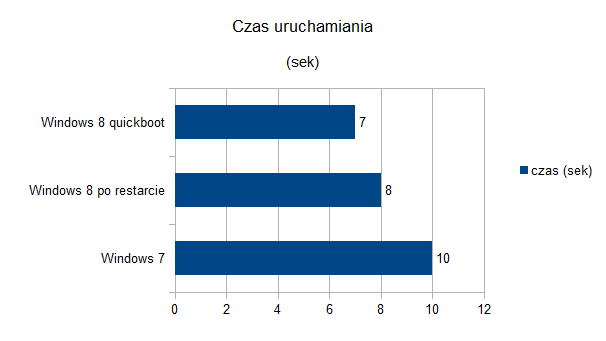
Wyłączając komputer, jądro systemu jest hibernowane.
Stąd krótszy czas niż w ramach ponownego uruchomienia
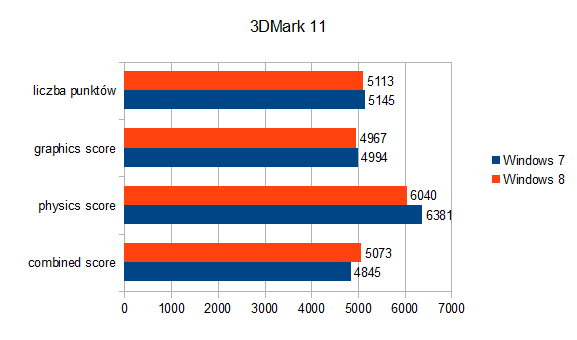
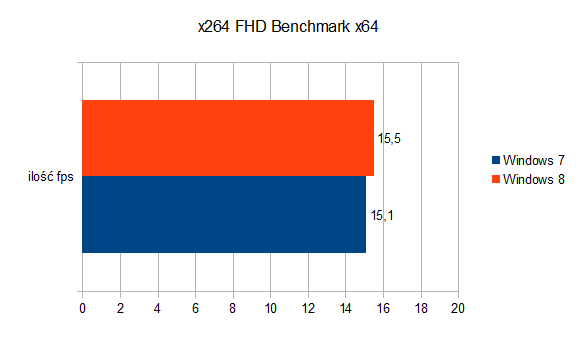
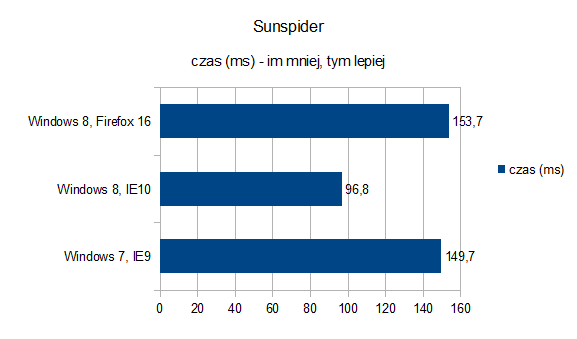
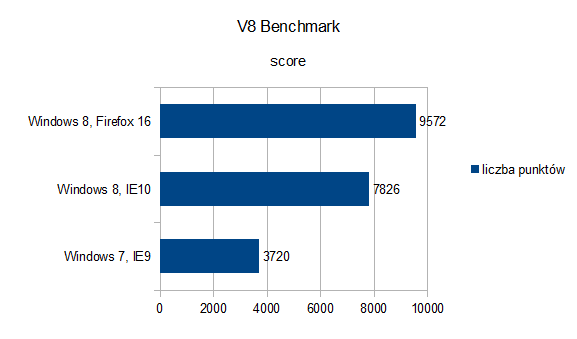
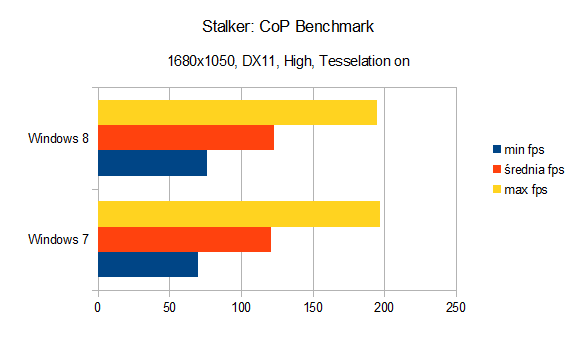
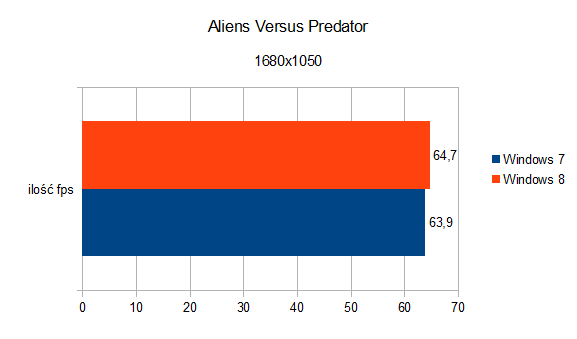
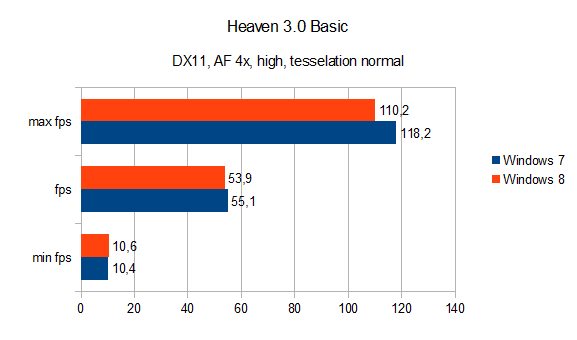
Jak przy każdym nowym wydaniu Windows jest... różnie. Tu nieco szybciej, tam trochę wolniej. Lepiej dopracowane sterowniki pod kątem Windows 8 i WDM 1.2 zapewne zmienią nieco sytuację w przyszłości.
Czy Windows 8 to koniec ery PC?
Nowe elementy interfejsu Windows 8 powstały z myślą o ekranach dotykowych, co jest głównym przedmiotem krytyki użytkowników "normalnych" komputerów. Ale czy ta krytyka jest sprawiedliwa? Moim zdaniem nie. Microsoft próbował już zaistnieć na rynku tabletów na długo przed Apple i iPadem. Urządzenia te jednak nie przyjęły się na rynku z jednego tylko powodu: nie dostosowania interfejsu Windows XP do ekranów dotykowych. Potrzebna była radykalna zmiana interfejsu samego systemu, a także powstanie nowych aplikacji, od początku pomyślanych o dotyku. Obsługa aplikacji dotykowych za pośrednictwem myszki jest możliwa i wcale nie musi być niewygodna - jednak jeśli odwrócimy sytuację, czyli spróbujemy obsługiwać aplikacje przeznaczone do obsługi myszką za pomocą palca... nie uda nam się to.
Windows 8 to bardzo dobry system dekstopowy - nie jesteśmy zmuszani do używania dotykowych aplikacji. Ekran startowy z powodzeniem zastępuje menu start - jest ono początkowo niewygodne dla osób, które "przeklikiwały" się przez gąszcze podmenu. Osoby, które w Windows Vista i 7 wykorzystywali to menu jako wyszukiwarkę, szybko przyzwyczają się do nowego sposobu prezentacji wyników. Wciąż możemy uruchomić np. program Paint poprzez wciśnięcie przycisku Start na klawiaturze, szybkie wpisanie literek "pai" i wciśnięcie Enter. Chwilowe zasłonienie pulpitu po jakimś czasie przestaje przeszkadzać.
Nowa wersja systemu jest krytykowana także z innego powodu - Windows App Store. Jest to identyczne rozwiązanie jak to, stosowane przez Apple i Google, tzn. jest to swego rodzaju zamknięty ekosystem. Aplikacje zanim staną się dostępne w sklepie muszą być wcześniej zaakceptowane przez Microsoft, spełniając odpowiednie warunki techniczne. Istnieć może też obawa o pewnego rodzaju cenzurę.
O ile jednak nikomu nie przeszkadza zamknięty system "App Store" na urządzeniach Apple oraz tych wyposażonych w system Android, to taki trend na PC może niepokoić. Doszło też do lekkiego nieporozumienia, gdyż niektórzy uwierzyli, że zamknięcie komputerów na aplikacje spoza kontrolowanego przez producenta systemu sklepu dotyczy również programów desktopowych. W tej kwestii nic nie uległo zmianie - na pulpicie wciąż możemy instalować oprogramowanie pochodzące z dowolnego źródła.
Kilka tygodni temu głośne stały się wypowiedzi Markusa "Notch" Perssona, twórcy popularnej gry Minecraft, oraz Gabe'a Newella, szefa firmy Valve Software (znanej chociażby z serii Half-Life i platformy Steam). Obaj określili Windows 8 jako próbę zrujnowania PC jako otwartej platformy. Owa otwartość, czyli możliwość uruchamiania programów niezależnie od tego, skąd one się wzięły na komputerze, to coś, co powszechnie uznawane jest za jeden z głównych czynników, dzięki któremu platforma stała się tak popularna. Czy mają oni rację?
Stanowisko Gabe'a Newella wydaje się być podyktowane wyłącznie aspektami biznesowymi. Windows App Store to po prostu konkurencja dla Steam, platformy cyfrowej dystrybucji gier, a od niedawna także aplikacji użytkowych. Nie wiadomo, czy w sklepie Microsoftu będą pojawiać się hitowe produkcje rozrywkowe, czy będzie tam można nabyć oprogramowanie w stylu Adobe Photoshop, ale obawy Valve wydają się być uzasadnione - jeśli jakiś program będzie dostępny w sklepie MS, to komu potrzebny będzie Steam?
Narzekania Notcha Perssona są podobne, jednak... nie ma on problemu z zamkniętym ekosystemem iPada, iPhone'a, Androida, czy nawet Xbox. Jego grę można bez absolutnie żadnych przeszkód zainstalować pod systemem Windows 8. Aplikacje desktopowe również mogą się pojawiać w Windows App Store - jednak nie ma takiego wymogu. Kiedy Microsoft skontaktował się z Notchem, aby pomóc mu w udostępnieniu Minecrafta w sklepie, jako kolejne źródło zdobycia gry, ten zareagował dość wrogo, stwierdzając, że... wolałby, aby jego produkcja w ogóle nie działała pod Windows 8 niż współpracować z MS (tutaj oraz tutaj).
Czy Microsoft dojdzie kiedyś do takiego wniosku, aby blokować także instalację aplikacji desktopowych spoza sklepu Windows? Raczej wydaje się to wątpliwe. Póki co, urządzeniami, na których można instalować wyłącznie oprogramowanie stamtąd pochodzące, są tablety z procesorami na architekturze ARM, na których działa nieco okrojona wersja systemu nazwana Windows RT. Pomimo obecności pulpitu, nie pozwala ona na uruchamianie żadnych innych programów, poza narzędziami systemowymi, programami typu Notatnik oraz pakietem Office 2013.
Pewną ciekawostką w tej dyskusji jest też to, że Windows 8 w wersji Pro oraz Enterprise pozwala na uruchamianie aplikacji Metro/Modern UI nie pochodzących ze sklepu - ograniczenie to obowiązuje tylko Windows RT oraz najtańszą, domową odmianę Windows 8, będącą odpowiednikiem dotychczasowej edycji Home Premium.
Podsumowanie
Jak widać po niniejszym artykule, Windows 8 to nie tylko dodatkowy interfejs, ale także kolejny krok w rozwoju architektury NT. Wciąż mamy pulpit, wciąż możemy używać niezliczonej liczby programów, tworzyć własne itp. Niektórzy na pewno nie będą mogli oprzeć się wrażeniu, że są to jakby dwa systemy w jednym. Ale czy Microsoft powinien tworzyć kolejną, obok Windows Phone, "podwersję" swojego oprogramowania? Lepsze jednak wydaje się stworzenie jednego systemu, który zachowuje się możliwie identycznie na różnych urządzeniach. Czy są poprawki wydajności? Są. Czy zwiększono bezpieczeństwo systemu przed atakami? Owszem, przynajmniej dopóki nie powstaną nowe rozwiązania, potrafiące obejść te zabezpieczenia, ale to raczej normalna kolej rzeczy. Użytkownicy, którzy wręcz alergicznie reagują na nowy interfejs, nie muszą mieć z nim zbyt wiele do czynienia i spokojnie całą pracę wykonywać na pulpicie. Często używane aplikacje po prostu przypinamy do paska zadań i nawet ekran startowy będziemy wtedy widywać bardzo sporadycznie.
Każda kolejna wersja Windows była krytykowana - nawet Windows 7, który uznawany jest za najlepsze dotychczas wydanie systemu MS. Ludzie początkowo nie potrafili zrozumieć nowego paska zadań - część z nich przekonała się do niego, a część wciąż konfiguruje tak, by jak najbardziej przypominał klasyczny pasek wcześniejszych wydań.
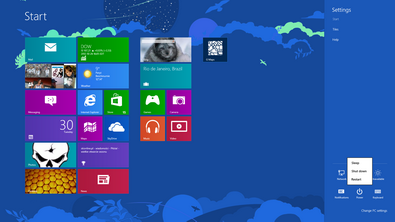
(kliknij, aby powiększyć)
Prędzej, czy później, z Windows 8 spotka się każdy z nas - jeśli nie na własnym sprzęcie, to na sprzęcie rodziny i znajomych. Laptopy z nową wersją są już dostępne. Czy system ten przejdzie do historii jako osiągnięcie czy porażka, ocenić będzie można najwcześniej za kilka lat. Podejrzewam, że kiedy ukaże się Windows 9, użytkownicy będą narzekać na zmiany względem ósemki - wydaje się być to naturalna kolej rzeczy. Osobiście, moim zdaniem jest to bardzo dobre wydanie systemu operacyjnego - a jakie jest Wasze? Podzielcie się wrażeniami w komentarzach!
|
